打不开网页怎么回事?
①按住快捷键“Windows+R键”,然后在弹出的对话框中输入“CMD”,再按 Enter键,如下图所示。
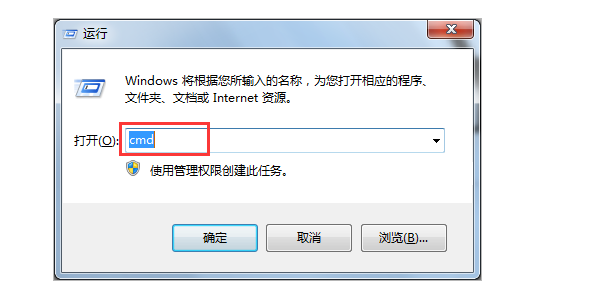
② 在新弹出的命令提示符窗口中输入“ipconfig /displaydns”,我们便可查看到系统之前使用过的DNS地址,如下图所示:
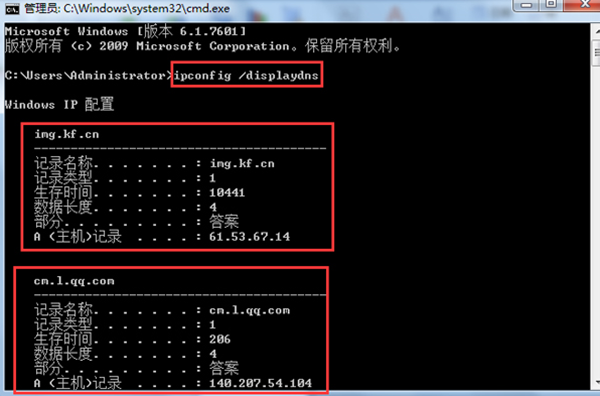
电脑网页打不开怎么回事③我们再输入命令“ipconfig /flushdns”。该命令的主要作用是清楚DNS解析缓存,如下图所示:
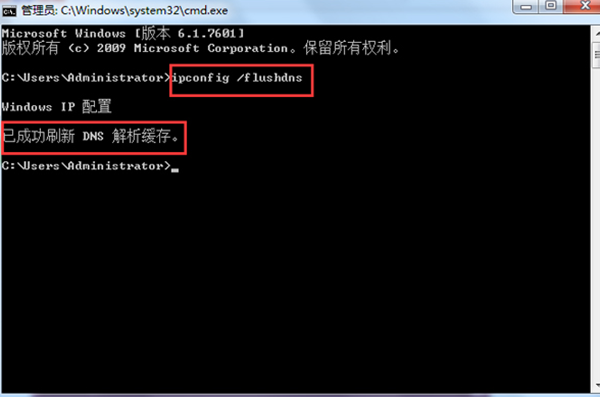
电脑网页打不开怎么回事④再成功刷新DNS解析缓存后,我们重新打开浏览器,打开网页是否能正常打开网页了呢?
二、手动设置DNS解析服务器
若我们清除系统DNS解析缓存后,还不能正常打开网页,那就有可能是我们当前系统使用的DNS解析服务器出故障了。一般情况下,我们上网都是通过路由器自动获取IP地址和DNS服务器地址,所以我们接下来要手动设置系统的DNS解析服务器地址。
①打开控制面板→查看网络状态和任务→更改适配器设置。
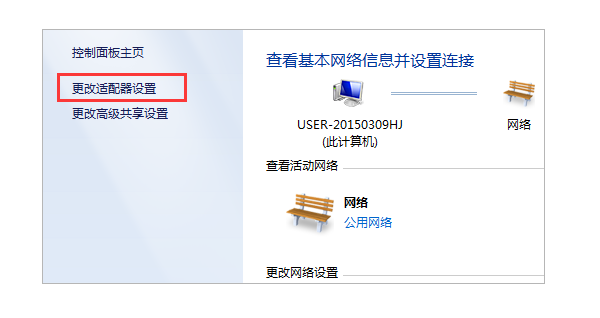
②找到网络连接→右键属性→进入本地连接属性设置页面,如下图所示:
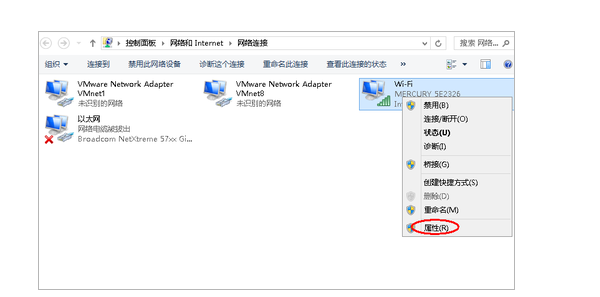
③在网络连接属性窗口中,找到 Internet协议版本4(TCP/IPv4),然后点击“属性”,如下图所示。
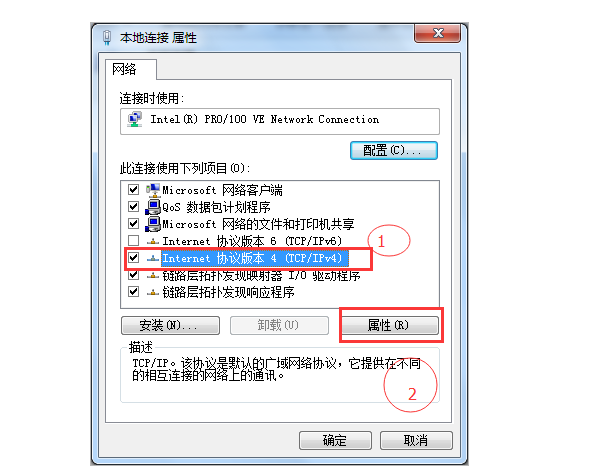
④在Internet协议版本4(TCP/IPv4)的属性设置窗口中,我们选择“使用下面的DNS服务器地址”,并且在下面的DNS服务器地址栏中输入相应的DNS服务器地址,最后点击“确定”,如下图所示:
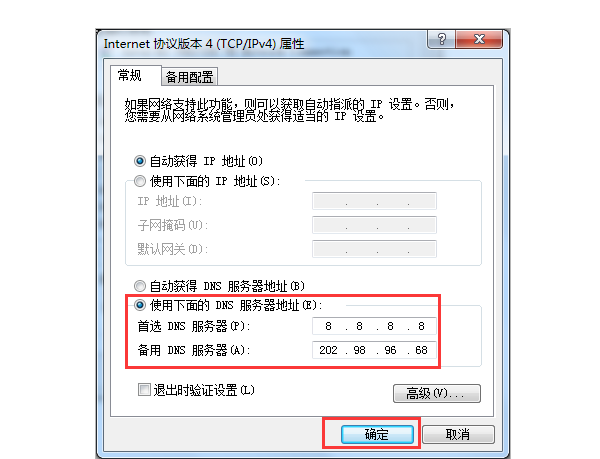
打不开网页怎么回事?以上就网站打不开的解决方法。希望可以帮助到大家。提醒:8.8.8.8这个DNS服务器地址都可以使用,当然你也可以使用当地的宽带服务商的DNS地址。






